vm虚拟机与主机共享文件,深入解析VM虚拟机与主机共享文件夹的设置与应用
- 综合资讯
- 2025-04-02 03:49:52
- 2
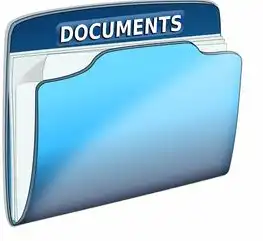
VM虚拟机与主机共享文件夹,通过设置共享文件夹,实现文件在虚拟机与主机间的快速交换,本文深入解析了共享文件夹的配置方法、权限设置以及实际应用场景,帮助用户高效利用虚拟化...
VM虚拟机与主机共享文件夹,通过设置共享文件夹,实现文件在虚拟机与主机间的快速交换,本文深入解析了共享文件夹的配置方法、权限设置以及实际应用场景,帮助用户高效利用虚拟化技术。
随着虚拟化技术的不断发展,VM虚拟机已经成为广大用户进行系统测试、软件开发、实验学习等场景下的首选工具,在VM虚拟机使用过程中,与主机共享文件夹功能可以有效提高工作效率,简化文件传输过程,本文将详细介绍VM虚拟机与主机共享文件夹的设置方法及其应用场景。
VM虚拟机与主机共享文件夹的原理
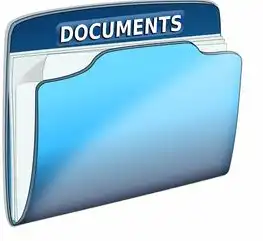
图片来源于网络,如有侵权联系删除
VM虚拟机与主机共享文件夹的实现原理是通过VMware Workstation、VirtualBox等虚拟化软件提供的共享文件夹功能,该功能允许用户将主机上的文件夹映射到虚拟机内部,使得虚拟机中的应用程序可以直接访问主机上的文件,实现文件共享。
VM虚拟机与主机共享文件夹的设置方法
VMware Workstation设置方法
(1)打开VMware Workstation,选择要设置共享文件夹的虚拟机。
(2)点击“虚拟机”菜单,选择“设置”。
(3)在设置窗口中,找到“选项”选项卡,点击“共享文件夹”。
(4)点击“添加”按钮,选择主机上的文件夹。
(5)在弹出的窗口中,勾选“总是启用”、“自动挂载”等选项。
(6)设置完成后,点击“确定”按钮。
VirtualBox设置方法
(1)打开VirtualBox,选择要设置共享文件夹的虚拟机。
(2)点击“设置”按钮。
(3)在设置窗口中,找到“共享文件夹”选项卡。
(4)点击“添加”按钮,选择主机上的文件夹。
(5)在弹出的窗口中,设置共享文件夹的名称、访问权限等。
(6)设置完成后,点击“确定”按钮。
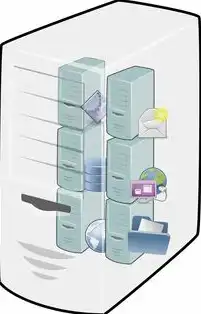
图片来源于网络,如有侵权联系删除
VM虚拟机与主机共享文件夹的应用场景
系统测试与开发
在进行系统测试或开发过程中,共享文件夹功能可以方便地将测试数据、开发资源等文件传输到虚拟机中,提高工作效率。
教学演示
教师可以利用共享文件夹功能,将教学资源传输到虚拟机中,实现教学演示的便捷化。
网络隔离
在需要隔离网络环境的情况下,共享文件夹功能可以将主机上的文件传输到虚拟机中,确保数据安全。
虚拟机迁移
在虚拟机迁移过程中,共享文件夹功能可以方便地将数据迁移到新的虚拟机中。
注意事项
-
在设置共享文件夹时,请确保主机上的文件夹路径正确,避免出现无法访问的情况。
-
设置共享文件夹时,请根据实际需求设置访问权限,确保数据安全。
-
部分虚拟化软件可能存在共享文件夹功能不稳定的情况,建议在设置前备份重要数据。
-
在使用共享文件夹功能时,请注意关闭虚拟机内的杀毒软件,避免误报。
VM虚拟机与主机共享文件夹功能为用户提供了便捷的文件共享方式,提高了虚拟机使用效率,本文详细介绍了VM虚拟机与主机共享文件夹的设置方法及其应用场景,希望对广大用户有所帮助。
本文链接:https://zhitaoyun.cn/1974852.html

发表评论